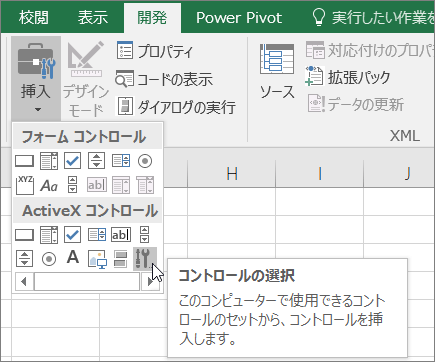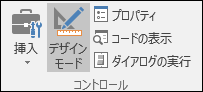さまざまなフォーム コントロールに加えて、コンピューターには、Excel やその他のプログラム (予定表コントロール 12.0、Windows Media Player など) によってインストールされた多くの ActiveX コントロールが含まれています。 新しい ActiveX コントロールをインストールすると、通常、コントロールのセットアップ プログラムによって各コントロールがコンピューターに登録され、Excel から使用できるようになります。 コントロールが一覧に表示されない場合は、手動で登録する必要があります。
重要:
-
すべての ActiveX コントロールをワークシートで直接使用できるわけではありません。一部は、Microsoft Visual Basic for Applications (VBA) UserForms でのみ使用できます。 これらのコントロールを操作すると、ワークシートにオブジェクトを追加しようとすると、「 オブジェクトを挿入できません 」というメッセージが表示されます。
-
ActiveX コントロールを操作する前に、リボンの [開発者] タブを有効にする必要があります。 詳細については、「[開発] タブを表示する」を参照してください。
-
[ 開発 ] タブの [ コントロール ] グループで 、[ 挿入] をクリックし、[ ActiveX コントロール] でコントロールを選択するか、[ その他のコントロール ] をクリックして使用可能なすべての ActiveX コントロールを表示し、コントロールを選択します。
-
ActiveX コントロールを表示するワークシートの場所をクリックします。
-
コントロールを編集するために、デザイン モードで作業していることを確認します。 [開発] タブの [コントロール] で [デザイン モード] をオンにします。
-
コントロールのプロパティを指定するには、[ 開発 ] タブの [ コントロール ] グループの [ プロパティ ] をクリックします。
ヒント: コントロールを右クリックし、[プロパティ] をクリックすることもできます。
[プロパティ] ダイアログ ボックスが表示されます。 各プロパティの詳細を確認するには、プロパティを選択し、F1 キーを押して Visual Basic のヘルプのトピックを表示します。 Visual Basic ヘルプの [検索] ボックスにプロパティ名を入力することもできます。
-
-
登録する ActiveX コントロールをクリックします。
-
デザイン モードであることを確認します。 [開発] タブの [コントロール] で
-
[開発] タブの [コントロール] で [挿入] をクリックし、[ActiveX コントロール] で [コントロールの選択] をクリックします。
-
[ その他のコントロール ] ダイアログ ボックスの下部にある [ カスタムの登録] をクリックします。
-
[ カスタム コントロールの登録 ] ダイアログ ボックスで、登録するコントロールのコントロール ファイル (.ocx ファイル名拡張子) またはダイナミック リンク ライブラリ ファイル (.dll ファイル名拡張子) を含むフォルダーを探します。
-
コントロールのファイルを選択し、[ 開く] をクリックします。
補足説明
Excel Tech Communityで、いつでも専門家に質問できます。また、コミュニティでは、サポートを受けられます。